Auto-ajutorarea calculatorului
Calculatoarele personale au ocupat un loc demn în viețile noastre, putem spune că au devenit membri de onoare ai familiilor noastre. În cele mai multe cazuri, a înlocuit televizorul pentru noi, adulții, iar copilăria pentru cei mici. Petrecem partea leului din timpul liber la computerul de acasă, acesta a devenit un atribut integral al unui om de afaceri modern. Chiar și acum, în timp ce scriu acest articol, bat cu degetele pe tastatura laptopului meu, în loc să folosesc o mașină de scris primitivă sau un creion și o bucată de hârtie. Concluzia sugerează că în lumea de astăzi este pur și simplu imposibil să faci fără un computer personal.
Dar ce să faci dacă într-o zi dimineață, sau după ce ai părăsit gospodăria pentru o lungă perioadă de timp: mama, tata și, cel mai înfricoșător, surorile și frații mai mici, animalul tău de companie de fier, descoperi o defecțiune, computerul „se cade”, mouse-ul nu merge, sau poate deloc nu se aprinde, iar la întrebările tale: „Ce ai făcut cu el?”, toată familia clătină din cap la unison, spunând că nici nu l-am atins. Principalul lucru este să nu intrați în panică și să nu vă grăbiți să sunați comandantul, deoarece problema se poate dovedi a fi mică, iar acest maestru vă va stoarce o sumă semnificativă de bani pentru o boală inexistentă a computerului dvs. Deci, am ajuns la partea cea mai interesantă, acum vom lua în considerare 6 probleme tipice și cele mai frecvente ale computerului.
Reveniți la cuprins
Prima problema
Computerul nu s-a pornit sau, mai degrabă, unitatea de sistem nu s-a pornit. Primul lucru la care trebuie să acordați atenție este că unitatea de sistem este conectată la sursa de alimentare, verificați fiabilitatea conexiunii cablului de alimentare. Apoi fiți atenți la filtru (în cele mai multe cazuri este un prelungitor banal), mama ar putea opri butonul de alimentare de acolo (amuzant, dar un caz foarte frecvent). Dacă aceste manipulări cu firele nu au ajutat, ce se poate face în continuarea păcătui - cablul de alimentare în sine, trageți-l și examinați-l, poate a fost apăsat sau altceva, i s-ar putea întâmpla ceva specific (în general, o inspecție vizuală), apoi luăm un multimetru și apelăm cablul pentru integritate ( cum se face, nu vom intra în detalii, pentru că dacă este acolo, atunci știu să-l folosească), dar ce să facă dacă nu este acolo? Înlocuiți cu altul. Dar cel mai adesea pur și simplu nu este acolo.

Cablu de alimentare și conector de pe unitatea de alimentare
Cea mai ușoară opțiune va fi să scoateți cablul de alimentare de pe monitor. Da... e rău, dar ce să faci și conectează-le la controlerul de sistem (având în prealabil oprit sursa de alimentare). Dacă totul a pornit, în mod natural fără monitor, cablul a fost scos, atunci așteptăm câteva minute (de obicei 2-3 minute până când computerul pornește complet și apăsând lung butonul de pornire (situat pe placa de sistem), întoarcem de pe calculator.Si mergem la magazin pentru cu un cablu nou Sfat mic, cablul se poate potrivi de la amplificator la chitara electrica.
Reveniți la cuprins
A doua problemă
PC-ul a pornit, dar durează foarte mult timp pentru a porni, iar după pornire, încetinește foarte mult. Desigur, există o mulțime de opțiuni aici. Să luăm în considerare mai multe cazuri.
Primul: computerul a început să încetinească în timp. În acest caz, este cel mai probabil ca sistemul să fie aglomerat, programele instalate și eliminate (greșit) în timpul perioadei de utilizare a PC-ului, să-și lase gunoiul în registrul Windows sau, toate din același motiv, să se acumuleze o mulțime de fișiere fragmentate. Utilități specializate vă vor ajuta cu această problemă, World Wide Web este plin de ele.
Al doilea caz: dacă după absența ta computerul pornește pentru o perioadă foarte lungă de timp, poate membrii familiei tale, și nu dorind să o facă singuri, au instalat o grămadă de programe care au intrat în autoboot și în mod natural pe computerul lor cizmeîși irosește resursele și timpul tău. Utilitarul încorporat „Configurare sistem” vă va ajuta. Poate fi apelat printr-o secvență de acțiuni: START/execute/register/msconfig/ și deja pe fila de încărcare automată pentru a vedea cu ce este plin animalul tău.
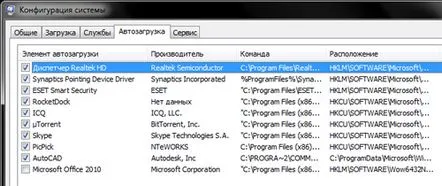
Fereastra programului msconfig.exe
Motivul poate fi și supraîncălzirea sistemului. Te vor ajuta sa afli temperatura utilitarului EVEREST sau AIDA 64, temperatura sa fie intre +30 si +65 grade Celsius.
Citiri de temperatură în programul AIDA64
Reveniți la cuprins
A treia problemă
După apăsarea butoanelor pentru a porni computerul, computerul s-a pornit cu bipurile obișnuite, dar monitorul nu s-a pornit. Din nou sunt multe probleme. Să începem cu cel amuzant: doar porniți monitorul. Și acum serios, problema poate sta în cablul de alimentare, acțiunile sunt aceleași ca și cu cablul de la controlerul de sistem. Totul este clar, dar dacă cablul funcționează, aici vreau să fiu atent: dacă lumina de pe monitor este aprinsă, atunci problema este cel mai probabil la placa video. Când porniți computerul, ascultați ce sunete scoate. Cert este că acestea nu sunt doar sunete, ele sunt prietenul nostru de fier care ne anunță că totul este bine. În funcție de versiune și companie, computerul va emite un semnal sonor diferit. Și pentru a înțelege și a fi un utilizator avansat, este de dorit să le cunoașteți. Le puteți afla pe Internet tastând „semnale bios” în orice motor de căutare și aflați mai întâi compania acesteia.
Este o altă problemă dacă problema este în monitorul însuși. Și singurul lucru pe care îl putem face este să verificăm siguranța, dar va trebui să dezasamblam monitorul. Principalul lucru este să nu vă fie frică, dacă faceți totul cu atenție, atunci nu se va întâmpla nimic groaznic. De regulă, siguranța este situată lângă conectorul de conectare la alimentare. Verificați siguranța printr-o metodă foarte simplă de a suna, dacă nu funcționează, atunciîl luăm și mergem la cel mai apropiat magazin de echipamente radio și cumpărăm unul nou. Acordați atenție marcajului siguranței, veți avea nevoie de ea când cumpărați una nouă.
De la un cablu nesecurizat pot apărea diferite tipuri de interferențe și distorsiuni ale imaginii.
Conectori DVI și VGA
După ce o mutați, puteți vedea o schimbare a culorilor, dacă acest lucru nu se întâmplă, atunci cel mai probabil problema nu este în ea. Apropo, culorile se vor schimba doar la conectarea prin VGA analogic, la conectarea prin DVI, nu veți observa nimic și nu veți putea face nimic singur.
Reveniți la cuprins
A patra problemă
Placa video este defectă. Ei bine, defecțiunea plăcii video poate fi ascunsă atât în hardware (hardware), cât și în carcasa software (driver). În primul, scoatem rapid, dar cu atenție, placa video de pe placa de sistem și efectuăm o inspecție superficială a condensatoarelor, dacă sunt umflate sau explodate, apoi le lipim și le înlocuim. De asemenea, placa video se poate supraîncălzi. Se rezolva foarte simplu, scoateti coolerul (ventilatorul).
Cooler pentru placa video
Răcitorul este construit pe principiul unui rulment de alunecare, este pur și simplu scos și lubrifiat. Important! In nici un caz nu folositi ulei de floarea soarelui, in timp se ingroasa si apoi nu merge bine. Orice grăsime siliconică, ax (turnată de obicei în amplificatoare hidraulice), ulei de transformator sau cel puțin ulei de mașină, va fi de folos. 2-3 picături vor fi suficiente.
Este posibil ca placa video să „defețe” din cauza driverelor instalate incorect. Sfatul meu, dacă nu sunteți un utilizator avansat, va fi suficient să descărcați pachetul de driver SamDrivers de pe Internet. Și va face tot ce este necesar pentru tine. Descărcați, rulați, iar utilitarul vă va spune ce trebuie actualizat și ce drivere nu sunt instalate deloc. În a meaîn acest caz s-a dovedit a fi un touchpad. Nici nu am bănuit că are o funcție multi-touch.
Reveniți la cuprins
A cincea problemă
Rozătoarea (șoarecele) computerului nostru refuză să ruleze pe monitor.
Primul lucru este că computerul se blochează, este ușor de verificat. Este suficient să apăsați tasta Windows, dacă nu se întâmplă nimic, computerul se blochează. O repornire va ajuta sau va apela managerul de activități și, în fereastra de procese, căutați un proces care consumă toată memoria RAM.
Tasta Windows de pe tastatură
Deteriorarea poate fi chiar în mouse-ul. Verificați cablul dacă este unul cu fir și bateriile dacă este un mouse radio. Încercați să schimbați conectorul la care este conectat mouse-ul. De regulă, dacă mouse-ul refuză temporar să funcționeze, există salturi bruște ale cursorului, atunci acesta va trebui înlocuit.
Reveniți la cuprins
A șasea problemă
Deseori mâncăm și bem la computer. Ca urmare, lichidul vărsat pe tastatură nu este neobișnuit. Mai jos este o listă cu cele mai periculoase lichide:
În orice caz, ordinea de salvare este aceeași: scoatem tot lichidul, întoarcem tastatura, scuturăm tot ce este acolo, îl ștergem, îl dezasamblam (după ce am fotografiat în prealabil locația tastelor), scoatem cu grijă toate umiditate, uscați-l (este important: nu folosiți un uscător de păr pe cel al mamei), doar lăsați-i timp să se usuce, o zi, de preferat două în stare dezasamblată. Colectare, funcționează? Ne bucurăm, dacă nu, atunci mergem la atelier sau la groapa de gunoi.
Cafea vărsată pe tastatură
Pentru a reveni laconţinut
Concluzie
Așa că v-ați familiarizat cu defecțiunile și metodele de eliminare a acestora. După cum puteți vedea, nu totul este atât de înfricoșător pe cât pare. Și este de două ori plăcut când rezolvi o problemă pe cont propriu. Prin urmare, noroc, lăsați-vă prietenii de călcat să nu se rupă, iar dacă se întâmplă ceva, verificați dacă garanția este încă valabilă, deoarece dacă intrați și nu puteți elimina cauza defecțiunii, atunci garanția este nulă și cumpărați o nouă unul nu este nicidecum un exercițiu ieftin.
PC curat si ordonat
Când efectuați lucrări de reparații, respectați tehnicile de siguranță, asigurați-vă că toate nodurile sunt deconectate. Nu ultimul rol în succesul reparației îl joacă comanda de pe desktop, deoarece este ușor să pierdeți mici detalii ale site-ului reparat în mizerie. Păstrați-vă computerul curat și vă va mulțumi pentru munca sa stabilă!
